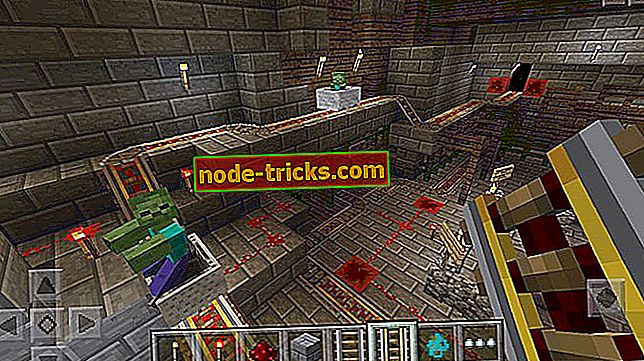Fix: форматиран грешен дял в Windows 10, Windows 8.1
Какво да направя, ако съм форматирал грешен дял в Windows 10, 8.1?
- Използвайте Remo софтуер
- Използвайте iCare Data Recovery
- Използвайте друг софтуер за разделяне
Докато преинсталирате операционната система Windows 10 или Windows 8.1, някои от нашите потребители случайно са форматирали грешен дял, който може да включва няколко важни данни като филми, музика, файлове или свързани с работата документи. Ще се радваме да знаете, че има проблем с този проблем и ще научите какво трябва да направите в долните редове, за да решите Windows 8.1 или Windows 10, ако форматирате грешен дял.
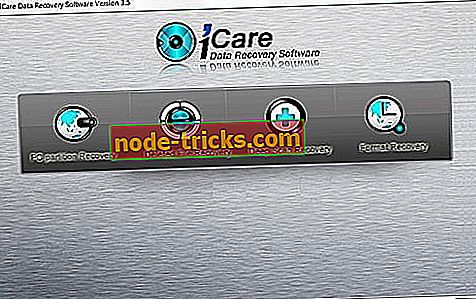
Има някои полезни приложения, които можете да инсталирате, за да върнете вашите важни данни в Windows 8.1 или Windows 10, които преди сте загубили за действието, което сте направили по погрешка. Някои от тях можете да получите безплатно, а някои от тях струват само няколко долара, така че ако имате много важни данни, които трябва да се върнете, не мисля, че няколко долара могат да ви пречат.
Как да възстановите дяла си, ако сте го форматирали по погрешка в Windows 8.1 или Windows 10
1. Използвайте Remo Software
- С левия бутон на мишката кликнете върху линка по-долу, за да изтеглите софтуера „Remo software“.
Забележка: Това приложение ще възстанови повечето от вашите файлове, включително видеоклипове, документи, музика, имейли, файлове и много други.
- Изтеглете тук “remo Software”
- Сега изчакайте изтеглянето да приключи.
- Отидете в папката, в която сте изтеглили приложението, и стартирайте файла на приложението, за да стартирате процеса.
Забележка: Инсталирайте го там, където пътят по подразбиране е в процеса на инсталиране.
- След като инсталационният процес приключи, можете да отидете на работния плот на Windows и да стартирате иконата от там.
- След като отворите приложението, трябва да имате пред вас главната страница.
- Кликнете с левия бутон на мишката или натиснете върху функцията „Възстановяване на дял / устройства“, представена на главната страница.
- Кликнете с левия бутон или върху функцията „Възстановяване на дялове“.
- Ще имате списък с налични дискове, от които можете да възстановите данни.
- Кликнете с левия бутон или върху устройството, от което искате да възстановите данните си.
- След като стартирате процеса, ще трябва да изчакате няколко минути (приблизително 25 минути)
- След като сканирането приключи, ще се покаже с наличните данни, които искате да възстановите.
Забележка1: Можете да запазите файловете, които искате да възстановите, на който и да е дял или сменяема палка в операционната система Windows 8.1 или Windows 10
Забележка 2: Като предпазна мярка се препоръчва винаги да правите резервно копие на системата, преди да се опитате да форматирате дял или пълен диск.
2. Използвайте iCare Data Recovery
- Кликнете с левия бутон или натиснете върху връзката, представена по-долу
- Изтеглете тук iCare Data Recovery стандарт
- Кликнете с левия бутон на мишката или натиснете бутона „Запази файла“, който се появява на екрана, след като кликнете с левия бутон на мишката или натиснете върху горния линк.
- Запазете го навсякъде, където искате, във вашата Windows 8.1 или Windows 10 система.
Забележка: Това приложение е безплатно
- Инсталирайте приложението на различен дял, а след това този, който сте форматирали.
- След като инсталацията приключи, ще трябва да отидете на работния плот и да отворите иконата "iCare Data Recovery".
- В основния прозорец на приложението трябва да кликнете с левия бутон или да натиснете върху „Форматиране на възстановяване“.
- Сега ще трябва да кликнете с левия бутон на мишката или върху раздела, който сте форматирали преди.
- Кликнете с левия бутон на мишката или натиснете върху функцията „Възстановяване“, представена в този прозорец.
- След като процесът на сканиращото устройство приключи, ще имате там форматирания дял.
- Изберете форматирания дял и щракнете с левия бутон на мишката върху функцията "Покажи файлове".
Забележка: След като сте избрали функцията „Покажи файлове“, ще имате пред себе си файловете, които са били на вашия дял, преди да ги форматирате.
- Трябва само да запишете файловете, които сте загубили в друг дял на устройството с Windows 8.1 или Windows 10 и всички сте готови.
3. Използвайте друг софтуер за разделяне
Инструментите, представени по-долу, работят добре за Windows 10, 8.1, но може да знаете и друг софтуер за дялове, който вече сте използвали. Някои от тях като MiniTool Partition Wizard, Paragon Partition Manager или EaseUS Partition са известни по целия свят и ще ви помогнат. Въпреки това, преди да изтеглите един от тях, уверете се, че те имат функция за архивиране, така че можете да възстановите неправилно форматирано устройство.
На нашия сайт можете да намерите повече софтуер за форматиране на дялове, който ще ви помогне. Те са избрани за потребители на Windows 10 и имат разширени функции за форматиране. Уверете се, че сте избрали правилния, за да коригирате проблема си.
Ето; два бързи метода за връщане на изгубените данни, ако сте форматирали грешен дял в Windows 8.1 или Windows 10. Моля, пишете ни по-долу за всички допълнителни въпроси, които може да имате по този въпрос и ние ще ви помогнем по-нататък с този въпрос възможен.